Grunnleggende om Windows -
Forstå brukerkontoer

Grunnleggende om Windows
Forstå brukerkontoer


/en/tr_no-windows-basics/endre-innstillinger/content/
En brukerkonto brukes for å logge deg inn på datamaskinen. Som standard har datamaskinen allerede en brukerkonto som du ble bedt om å lage da du satte opp datamaskinen. Hvis du har tenkt å dele datamaskinen med andre, kan du opprette en egen brukerkonto for hver person.
Det kan være at du nå lurer på hvorfor det er nødvendig å ha hver sine brukerkontoer. Ville det ikke være enklere for alle bare å bruke samme konto? Hvis det er flere personer, hjemme i familien eller på kontoret, som deler datamaskin vil separate brukerkontoer tillate alle å lagre sine egne filer, preferanser og innstillinger uten å påvirke de andre. Når du starter opp datamaskinen kan du velge hvilken konto du vil bruke.
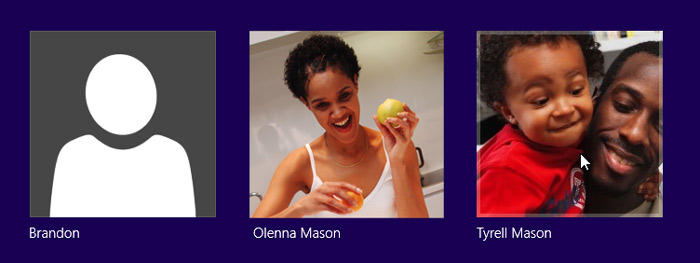
Før du oppretter nye brukerkontoer er det viktig å forstå de ulike kontotyper:
Det vil som oftest være tryggere å være logget på en standard konto enn en administratorkonto. Å være logget inn som administrator kan faktisk gjøre det lettere for en uautorisert bruker å gjøre endringer på datamaskinen din. Derfor kan det være lurt å lage en standard konto for deg selv, selv om du ikke deler datamaskinen med noen. Du vil fortsatt være i stand til å gjøre endringer på Administrator-nivå; du trenger bare å oppgi administratorpassordet når du gjør disse endringene.
Prosessen for å legge til og administrere brukerkontoer er ganske forskjellig i de ulike versjoner av Windows. Sjekk ut aktuelle leksjoner fra våre Windows opplæringsmoduler under for å lære mer om å legge til og administrere brukerkontoer.
Hvis du har flere brukerkontoer på datamaskinen, er det enkelt å bytte mellom brukere uten å måtte logge ut eller avslutte app-er. Å bytte bruker vil låse den aktuelle brukeren, slik at du ikke trenger å bekymre deg for at noen andre får tilgang til kontoen din.
Klikk den aktive brukeren øverst til høyre på startskjermen, og velg deretter brukerkontoen du ønsker fra rullegardinmenyen. Brukeren må da skrive inn et passord for å logge på.
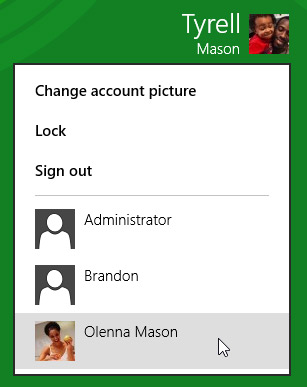
Du kan bytte tilbake ved å velge ønsket bruker fra rullegardinmenyen. Du må skrive inn passordet ditt for å låse opp kontoen.
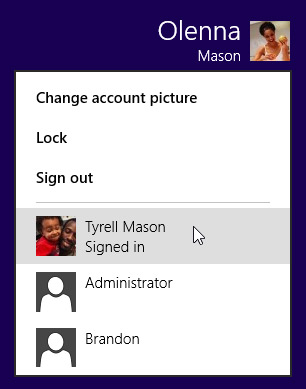
Klikk på Start-knappen, klikk pilen ved siden av Avslutt, og velger Bytt bruker.
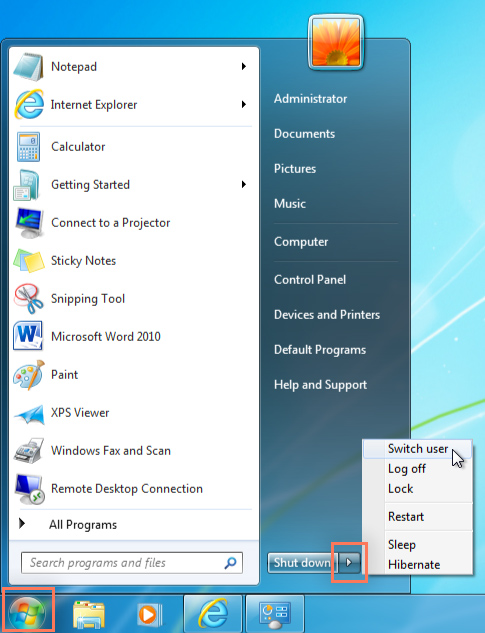
Hvis du er ferdig med å bruke datamaskinen, kan du også velge å logge av. Da blir det mulig for brukere med andre kontoer å logge på datamaskinen.
/en/tr_no-windows-basics/tastatursnarveier-i-windows/content/